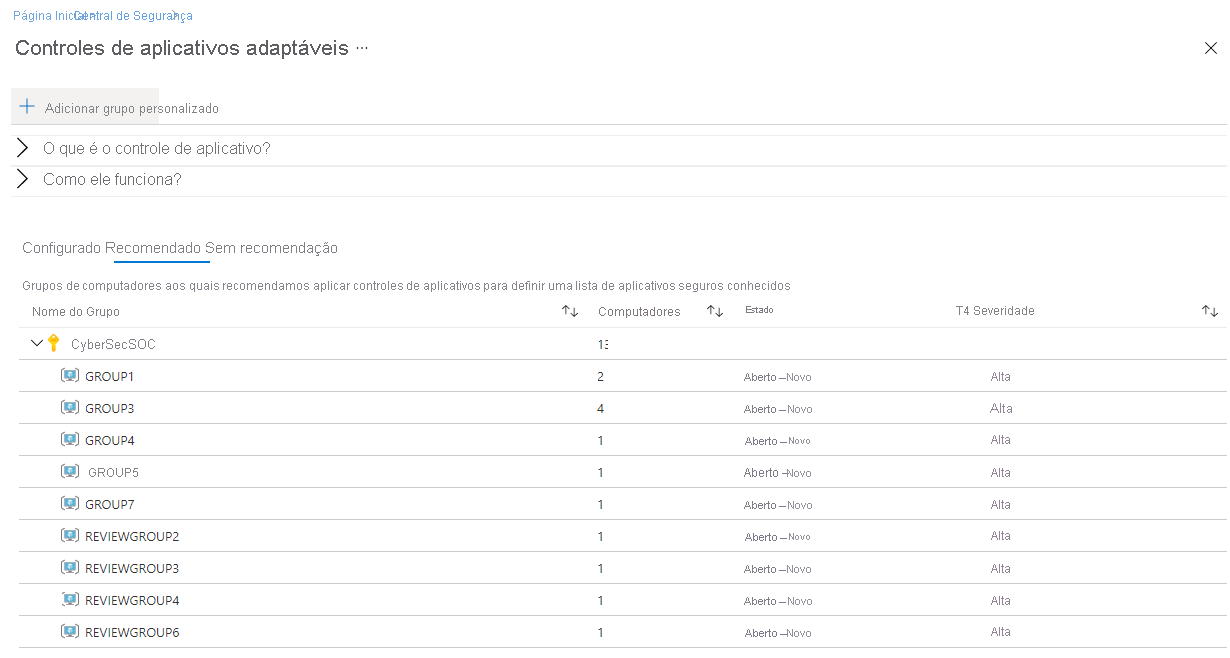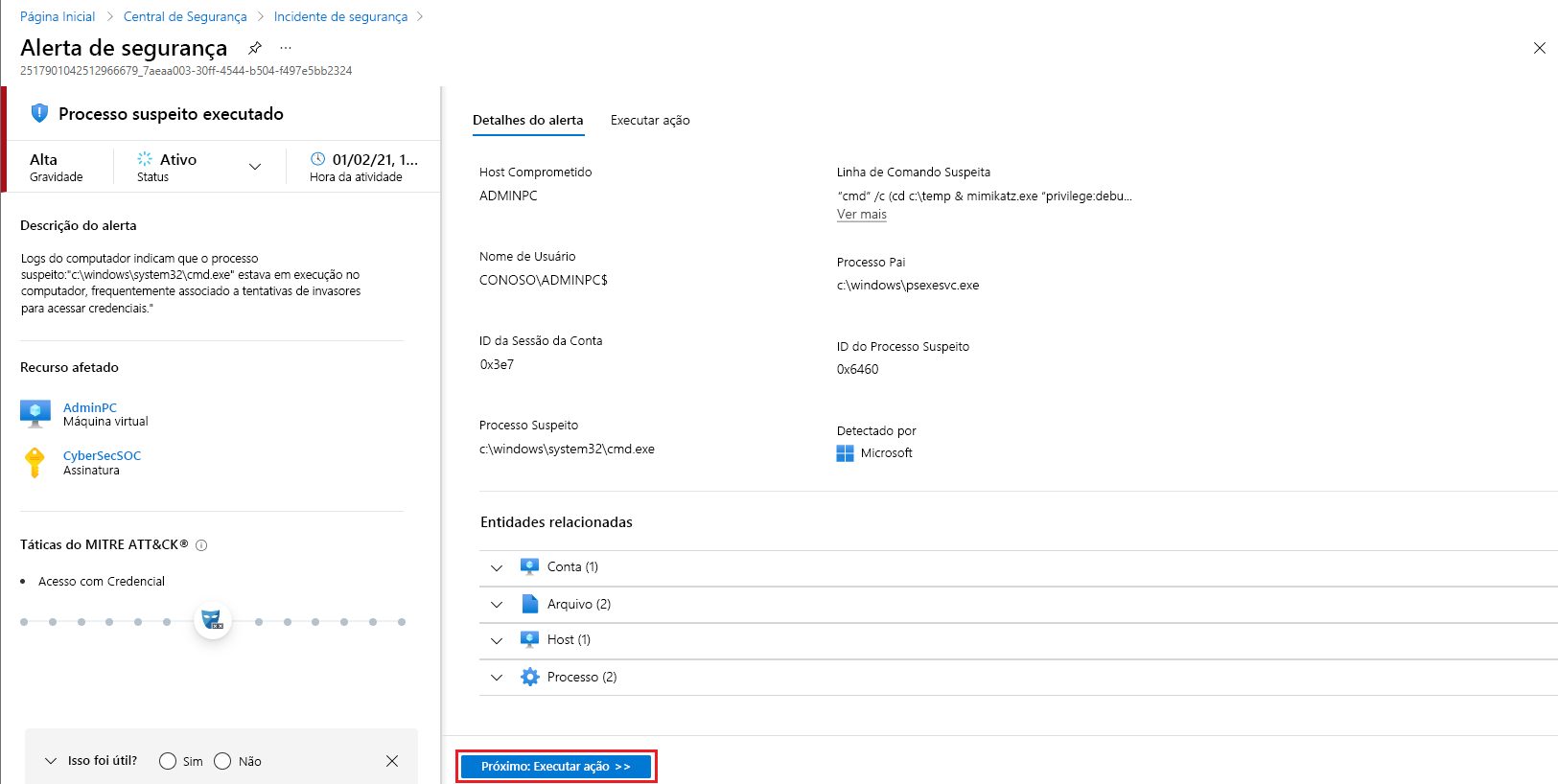Gerencie a segurança da infraestrutura usando o Defender for Cloud
Dado que a sua empresa é uma organização financeira, deve cumprir os mais elevados padrões de segurança. Cada transação de cliente ou parceiro deve ser completamente protegida contra ameaças, e você também deve responder de forma eficaz a ameaças potenciais. Por exemplo, se uma máquina virtual (VM) estiver comprometida, você deverá agir rapidamente para resolver o problema.
Esta unidade descreve como proteger recursos e responder a ameaças usando o Microsoft Defender for Cloud. O Defender for Cloud ajuda-o a garantir que a configuração de segurança da sua infraestrutura é o mais segura possível.
Você pode usar o Defender for Cloud para:
- Compreenda a postura de segurança da sua arquitetura.
- Identifique e trate riscos e ameaças à sua infraestrutura.
- Proteja uma infraestrutura complexa usando habilidades e capital internos tradicionais.
- Proteja uma infraestrutura que consiste em recursos locais e na nuvem.
Compreender a postura de segurança
Você deve entender a postura de segurança da sua arquitetura para ajudá-lo a construir e manter melhores infraestruturas. O Defender for Cloud ajuda você a entender a segurança da sua arquitetura, fornecendo análises detalhadas de diferentes componentes do seu ambiente, incluindo:
- Segurança de dados
- Segurança da rede
- Identidade e acesso
- Segurança de aplicações
O Defender for Cloud usa os Logs do Azure Monitor para coletar dados de suas VMs para monitorar vulnerabilidades e ameaças de segurança. Um agente lê várias configurações relacionadas à segurança e logs de eventos da VM e copia os dados para o espaço de trabalho do Log Analytics para análise.
O Defender for Cloud recomenda maneiras de abordar os problemas e riscos descobertos. Você pode usar recomendações para melhorar a segurança e a conformidade de sua arquitetura.
Proteger contra ameaças
Você pode usar o acesso a VM just-in-time (JIT) do Defender for Cloud e controles de aplicativos adaptáveis para ajudar a bloquear atividades suspeitas e proteger seus recursos. Para acessar esses controles, selecione Proteções de carga de trabalho na seção Segurança na nuvem da navegação à esquerda do Defender for Cloud.
Acesso à VM do JIT
Você pode proteger suas VMs usando o recurso de acesso a VM just-in-time (JIT) para bloquear o acesso persistente à VM. Suas VMs podem ser acessadas com base apenas no acesso auditado que você configurar.
Para habilitar o JIT, selecione Acesso à VM just-in-time na tela Proteções de carga de trabalho em Proteção avançada. Na página Acesso a VM just-in-time, marque as caixas de seleção ao lado de uma ou mais VMs na lista Não configurado e, em seguida, selecione Habilitar JIT em (número) VM(s) para configurar JIT para as VMs.
O Defender for Cloud mostra uma lista de portas padrão que o JIT direciona ou você pode configurar suas próprias portas.
Controlos de aplicações adaptáveis
Você pode usar controles de aplicativo adaptáveis para controlar quais aplicativos podem ser executados em suas VMs. O Defender for Cloud usa aprendizado de máquina para examinar os processos em execução em suas VMs, criar regras de exceção para cada grupo de recursos que mantém suas VMs e fornecer recomendações.
Para configurar controles adaptáveis, selecione Controle de aplicativo adaptável na tela Proteções de carga de trabalho em Proteção avançada. A tela Controles de aplicativo adaptáveis mostra uma lista de grupos de recursos que contêm suas VMs. A guia Recomendado lista os grupos de recursos que o Defender for Cloud recomenda para controles de aplicativos adaptáveis.
Selecione um grupo de recursos e use a tela Configurar regras de controle de aplicativo para direcionar VMs e aplicativos que devem ter as regras de controle aplicadas.
Responder a ameaças
O Defender for Cloud dá-lhe uma vista centralizada de todos os seus alertas de segurança, classificados de acordo com a sua gravidade. Você pode visualizar seus alertas de segurança selecionando Alertas de segurança na navegação à esquerda do Defender for Cloud.
O Defender for Cloud combina alertas relacionados em um único incidente de segurança, tanto quanto possível. Selecione um incidente para ver os alertas de segurança específicos que o incidente mantém.
Analise detalhadamente um alerta selecionando o alerta e, em seguida, selecionando Exibir detalhes completos.
O Defender for Cloud pode ajudá-lo a responder a ameaças de forma mais rápida e automatizada, tomando medidas. Selecione Próximo: Agir para agir no alerta.
Expanda qualquer uma das seguintes seções para agir sobre o alerta:
- Inspecione o contexto do recurso para examinar os logs de recursos no momento do alerta.
- Atenue a ameaça para ver sugestões para minimizar ou remediar a ameaça .
- Previna ataques futuros para implementar recomendações de segurança.
- Acione uma resposta automatizada para acionar um aplicativo lógico como uma resposta automatizada a esse alerta de segurança.
- Suprima alertas semelhantes criando uma regra de supressão com condições predefinidas.
- Configure as configurações de notificação por e-mail para selecionar quem notificar sobre o alerta e em que condições.
Nos detalhes do alerta, você deve descartar alertas se nenhuma ação for necessária, por exemplo, se houver falsos positivos. Você deve agir para lidar com ataques conhecidos, por exemplo, bloqueando endereços IP mal-intencionados conhecidos, e deve decidir quais alertas exigem mais investigação.